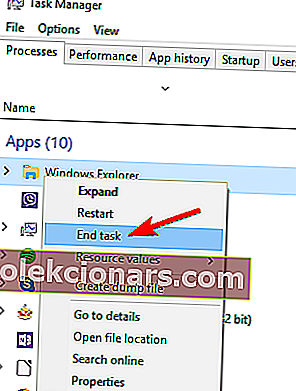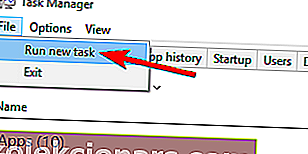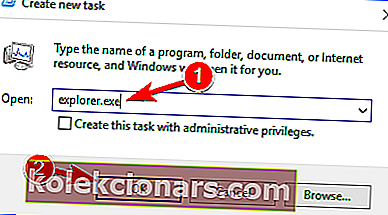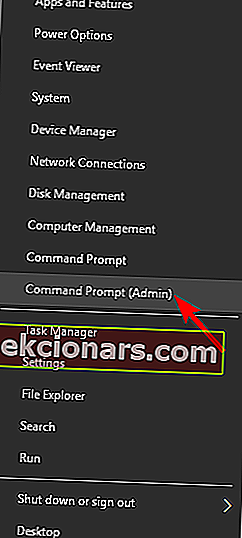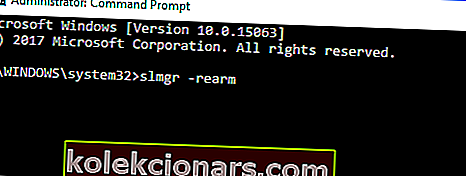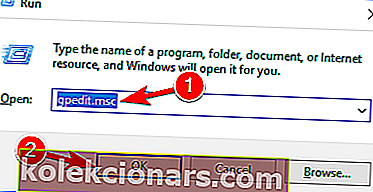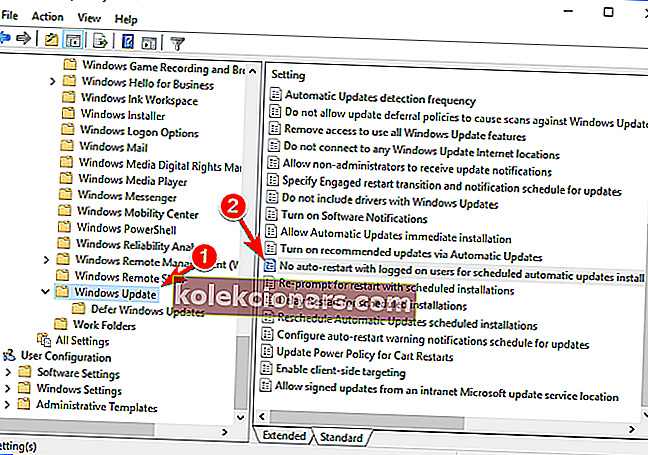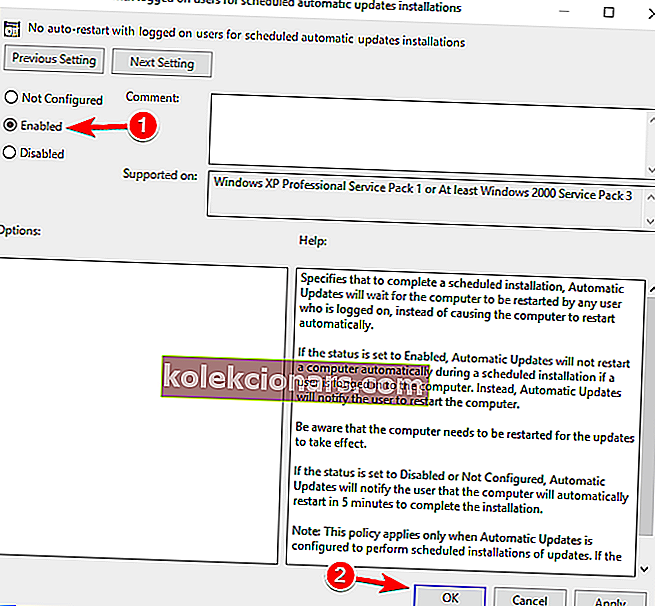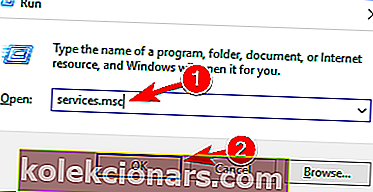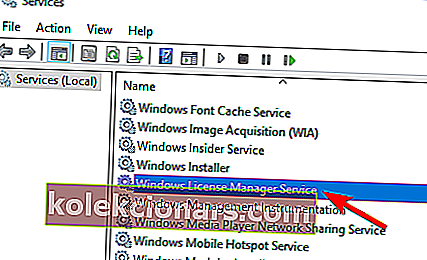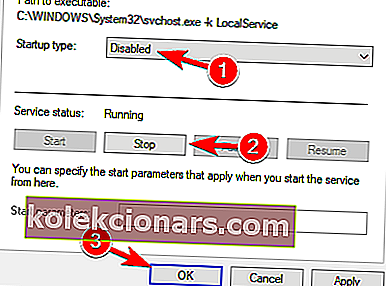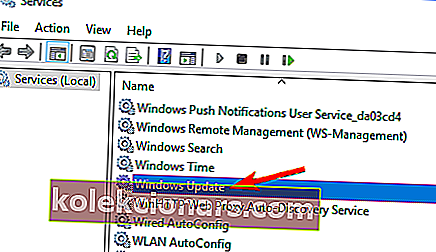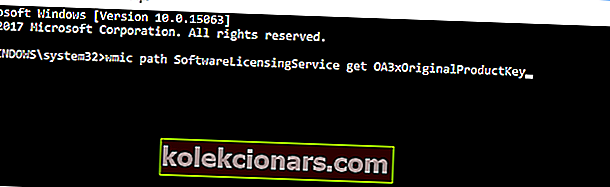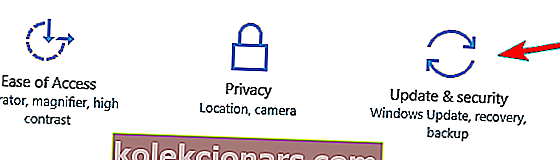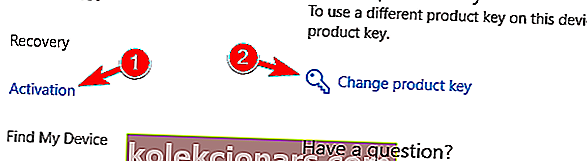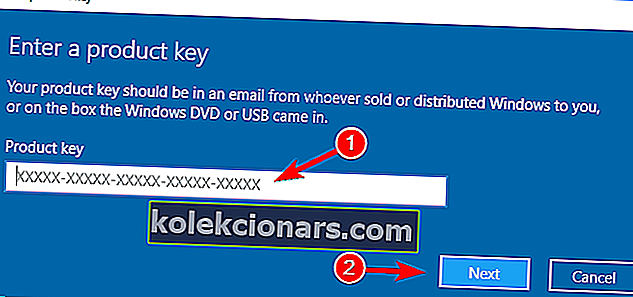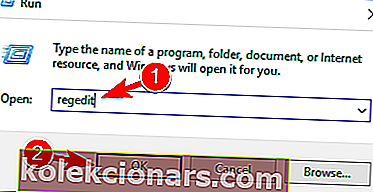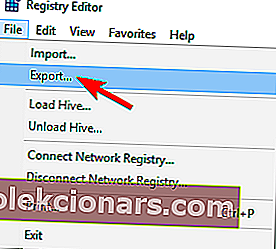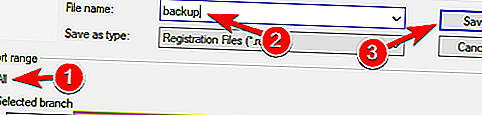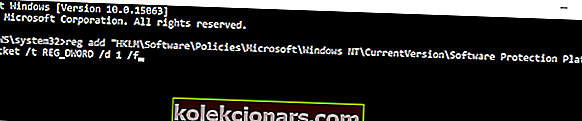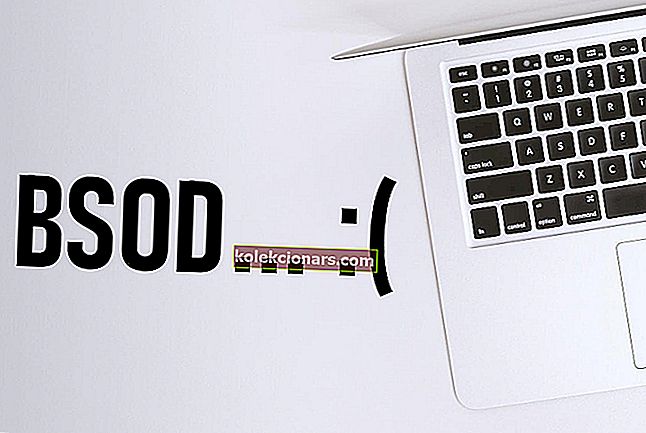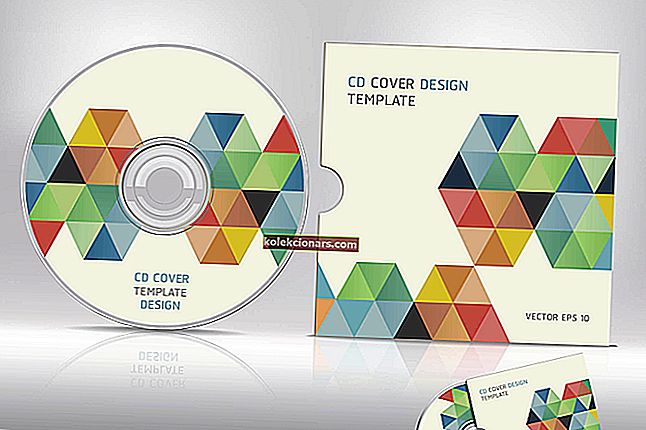- Vypršanie platnosti licencie Windows znamená, že si musíte kúpiť novú licenciu.
- Oznámenia o tejto záležitosti však môžu byť spôsobené aj systémovými chybami.
- Ak si chcete prečítať viac informácií o podobných problémoch, navštívte naše Centrum systémových chýb.
- Ďalšie užitočné články o všetkých veciach týkajúcich sa PC nájdete na našej stránke Opravy Windows 10.
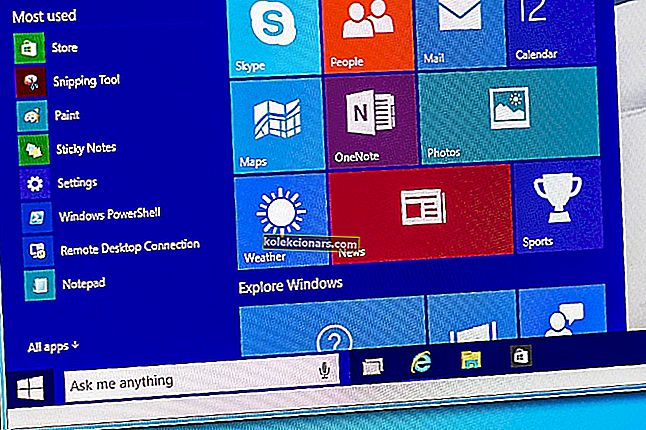
Inštalácia systému Windows 10 je jednoduchá, pretože všetko, čo musíte urobiť, je kúpiť si oficiálny operačný systém a použiť ho na vašom počítači.
Získanie aktualizácie systému Windows 10 potom bude bezplatné, pretože firmvér je možné stiahnuť z obchodu Microsoft Store alebo prostredníctvom serverov spoločnosti Microsoft priamo v zariadení pomocou kódu Product Key systému Windows 10.
Aj keď je Windows 10 bezplatná aktualizácia, ktorú si môže nainštalovať každý, kto má zariadenie poháňané systémom Windows 8, v mnohých situáciách používatelia nahlásili nasledujúce upozornenie: Platnosť vašej licencie na Windows čoskoro vyprší; musíte si aktivovať Windows v nastaveniach PC .
A to nie je všetko, akoby uplynul dátum vypršania platnosti, vaše zariadenie sa automaticky reštartuje každé dve hodiny, kým ho neaktivujete. Prečo však aktualizáciu aktivovať, keď má byť bezplatná a na základe produktového kľúča Windows 8?
Zdá sa, že systém Windows nevidí aktualizáciu Windows 10 ako bežné vylepšenie operačného systému, ale ako samostatný operačný systém, a preto budete mať problémy s licenciou. To samozrejme nie je normálne, pretože získanie novej platformy Windows je zjavne zadarmo.
Ak sa vám v systéme Windows 10 čoskoro zobrazuje výstraha Platnosť vašej licencie Windows čoskoro vyprší, pozrime sa, ako tento problém vyriešiť alebo ako sa pokúsiť vyriešiť tento problém s licenciou.
Ako mám opraviť chybu čoskoro vyprší platnosť licencie ?
Správa pre systém Windows čoskoro vyprší. Správa môže byť nepríjemná, ale používatelia nahlásili aj nasledujúce problémy:
- Platnosť vašej licencie systému Windows čoskoro vyprší, ale systém Windows je aktivovaný
- Toto je najbežnejší problém a mnoho používateľov uviedlo, že sa táto správa zobrazuje, aj keď je ich systém Windows už aktivovaný.
- Vaša licencia na Windows čoskoro vyprší HP, Dell, ASUS
- Podľa používateľov sa toto chybové hlásenie môže zobraziť takmer na akomkoľvek počítači a mnoho vlastníkov spoločností HP, ASUS a Dell nahlásilo tento problém na svojich zariadeniach.
- Platnosť vašej licencie Windows čoskoro vyprší
- Táto správa môže byť dosť nepríjemná, pretože sa objavuje často.
- Tento problém by ste však mali byť schopní opraviť pomocou niektorého z našich riešení.
Ak ste si kúpili nové zariadenie predinštalované v systéme Windows 10 a teraz sa zobrazuje chyba licencie, znamená to, že váš kľúč mohol byť odmietnutý (licenčný kľúč je zabudovaný v systéme BIOS).
Najlepšie bude kontaktovať výrobcu, ktorý požiada o oficiálnu pomoc, a ktorý vás prevedie procesom riešenia problémov.
Ak nemáte oficiálny licenčný kľúč systému Windows a používate dočasnú verziu systému Windows, tohto problému sa nezbavíte, kým nedostanete oficiálnu verziu.
Nie je to však problém, ktorý sa nedá vyriešiť: ľahko si ho môžete kúpiť na internete. Pozor: nákup na stránkach alebo v internetových obchodoch, ktoré nemajú žiadne oficiálne partnerstvo so spoločnosťou Microsoft, sa môže zmeniť na vyhodené peniaze - kľúč nemusí fungovať.
V prípade, že si potrebujete kúpiť licenciu systému Windows, môžete to skúsiť urobiť na oficiálnych webových stránkach alebo na špecializovaných maloobchodných platformách. Najlepšia cena  Licenčný kľúč Windows 10
Licenčný kľúč Windows 10
Teraz môžete získať licenčný kľúč Windows 10 od nášho dôveryhodného predajcu za najlepšie ceny (obrovské zľavy). Kliknutím na tlačidlá dole vyberte svoju verziu Windows 10.
Kľúč Windows 10 HomePoznámka : Navrhovaná licencia pre Windows 10 je vydanie Home, ktoré je najobľúbenejšie a najživotaschopnejšie medzi používateľmi Windows. Používateľom systému Windows 8, 8.1, ktorí hľadajú kľúč, odporúčame hľadať v iných zdrojoch.
Odporúčame vám však získať licenciu systému Windows iba z dôveryhodných zdrojov.
1. Reštartujte proces programu Windows Explorer
Môžete tiež skúsiť opraviť upozornenie Vaša licencia na Windows čoskoro vyprší spustením Správcu úloh na počítači. Postupujte takto:
- Stlačte a podržte klávesovú skratku Ctrl + Alt + Del a vyberte Správcu úloh .
- Potom v Správcovi úloh prejdite na kartu Procesy . Nájdite program Prieskumník, kliknite naň pravým tlačidlom myši a vyberte príkaz Ukončiť úlohu.
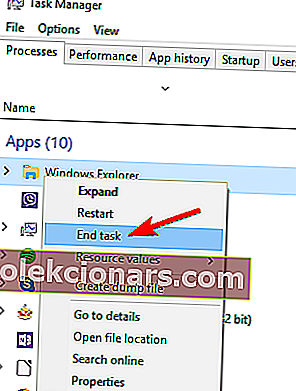
- Kliknite na Súbor a zvoľte Nová úloha .
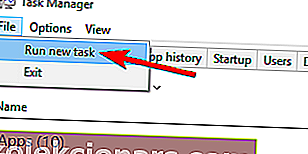
- Typ explorer.exe a stlačte klávesu Enter alebo kliknite na OK. Vaše používateľské rozhranie systému Windows sa zobrazí ešte raz.
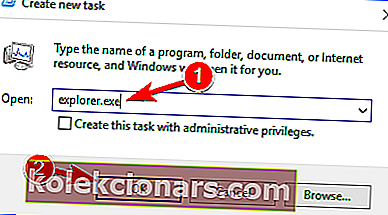
Ak Ctrl + Alt + Del vo vašom počítači so systémom Windows 10 nefunguje, pozrite si tohto rýchleho sprievodcu, ktorý vám pomôže problém vyriešiť.
Nemôžete otvoriť Správcu úloh? Nebojte sa, máme pre vás správne riešenie.
Teraz stačí na spustenie jedného príkazu z príkazového riadku dokončiť proces. Postupujte takto:
- Stlačením klávesu Windows + X otvorte ponuku Win + X a z ponuky vyberte príkazový riadok (správca) .
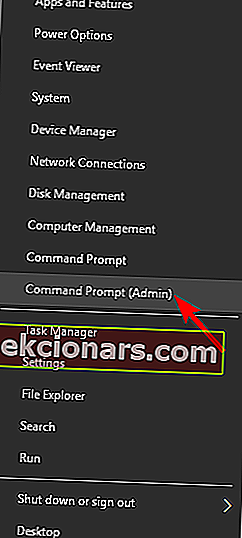
- V okne príkazového riadka zadajte príkaz slmgr –rearm a stlačte kláves Enter a reštartujte zariadenie. Niekoľko používateľov uviedlo, že problém vyriešili spustením príkazu slmgr / upk, takže to možno budete chcieť vyskúšať.
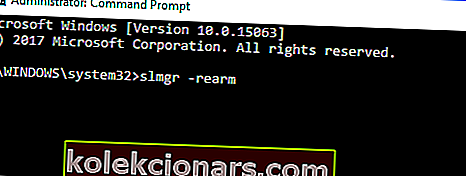
Po spustení tohto príkazu by mal byť problém vyriešený a táto správa sa už nebude zobrazovať.
2. Zmeňte svoju skupinovú politiku
Niekoľko používateľov tvrdí, že môžete opraviť svoju licenciu systému Windows, ktorej platnosť čoskoro vyprší, jednoduchou zmenou zásad skupiny. Postupujte takto:
- Stlačte kláves Windows + R a zadajte gpedit.msc . Stlačte kláves Enter alebo kliknite na tlačidlo OK .
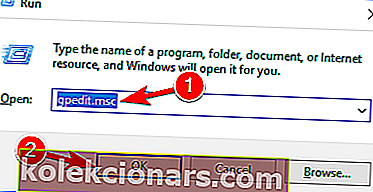
- Zobrazí sa okno Editor miestnych zásad skupiny . Na ľavom paneli prejdite na Konfigurácia počítača> Šablóny na správu> Súčasti systému Windows> Windows Update.
- Na ľavej table dvakrát kliknite na možnosť Žiadny automatický reštart s prihlásenými používateľmi pre naplánované inštalácie automatických aktualizácií .
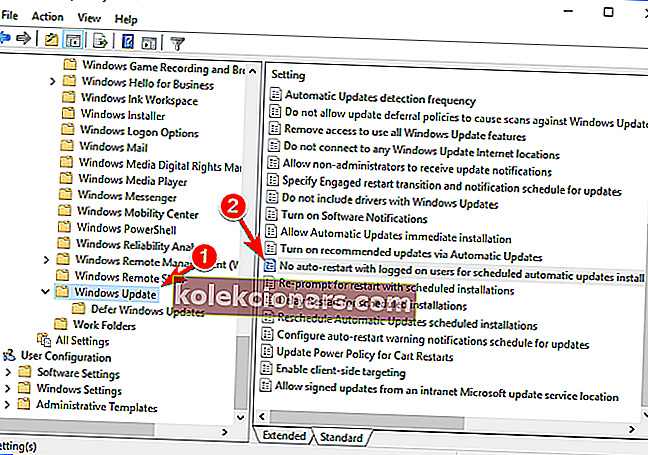
- Vyberte Enabled a kliknite na Apply a OK na uloženie zmien.
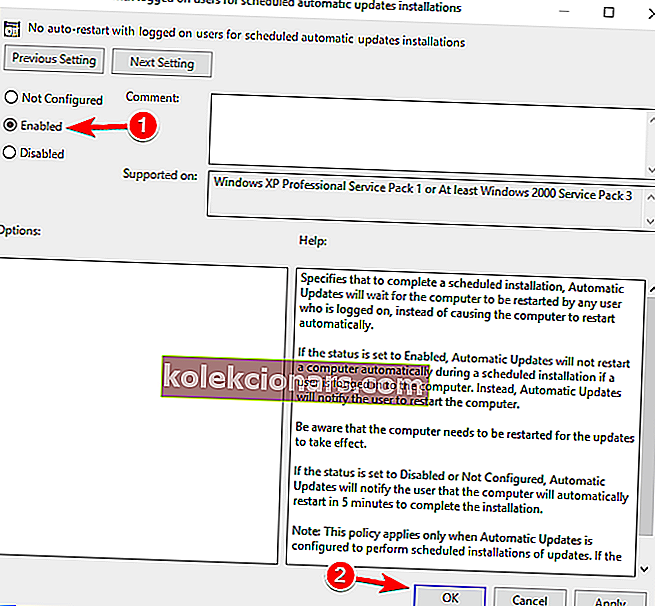
Nemáte vo svojom počítači Editor skupinových politík? Skontrolujte tento článok a získajte ho hneď teraz!
4. Zakážte služby
Ak často dostávate chybové hlásenie o vypršaní platnosti vašej licencie na Windows , budete ho pravdepodobne môcť opraviť jednoduchým vypnutím niekoľkých služieb. Postupujte podľa týchto jednoduchých krokov:
- Stlačte kláves Windows + R a zadajte services.msc . Stlačte kláves Enter alebo kliknite na tlačidlo OK .
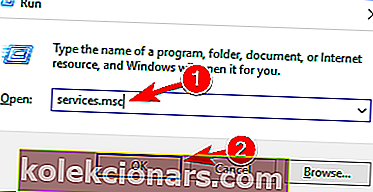
- Keď sa otvorí okno Služby , vyhľadajte službu Windows License Manager Service a dvojitým kliknutím otvorte jej vlastnosti.
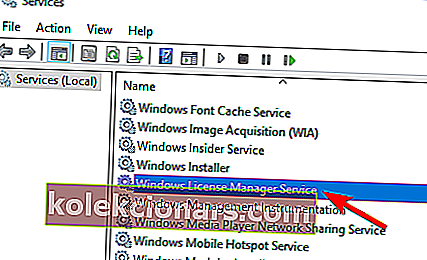
- Po otvorení okna Vlastnosti nastavte typ spustenia na hodnotu Zakázané . Ak je služba spustená, kliknite na tlačidlo Zastaviť
Prestaň. Teraz kliknite na Použiť a OK na uloženie zmien.
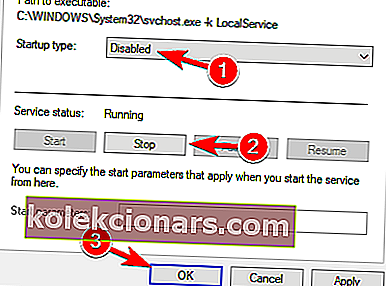
- Vyhľadajte službu Windows Update a dvojitým kliknutím na ňu otvorte jej vlastnosti. Zastavte službu a nastavte jej typ spustenia na hodnotu Zakázané .
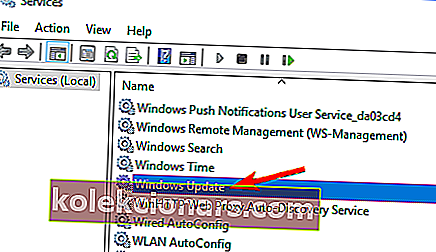
Po vykonaní tohto kroku by mal byť problém vyriešený a toto chybové hlásenie sa vám už nebude zobrazovať. Ak po použití tohto riešenia narazíte na problémy, nezabudnite tieto zmeny vrátiť a skontrolovať, či to pomáha.
5. Pomocou príkazového riadka vyhľadajte svoj produktový kľúč
Vaša licencia na Windows čoskoro vyprší. Chybové hlásenie môže spôsobiť veľa problémov s počítačom. Môžete ich však opraviť pomocou príkazového riadku.
Príkazový riadok je dodávaný s užitočným príkazom, ktorý vám umožní nájsť váš produktový kľúč. Po nájdení kódu Product Key by ste mali byť schopní problém ľahko vyriešiť. Postupujte takto:
- Spustite príkazový riadok ako správca.
- Keď Príkazový riadok začína, spustenie tohto príkazu:
wmic path SoftwareLicensingService get OA3xOriginalProductKey.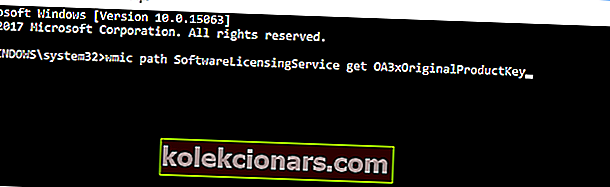
- Váš produktový kľúč sa teraz zobrazí. Zapíšte si ho alebo ho skopírujte na bezpečné miesto.
- Teraz otvorte aplikáciu Nastavenia. Môžete to urobiť rýchlo stlačením Klávesa Windows + I .
- Keď sa otvorí aplikácia Nastavenia , prejdite do sekcie Aktualizácia a zabezpečenie .
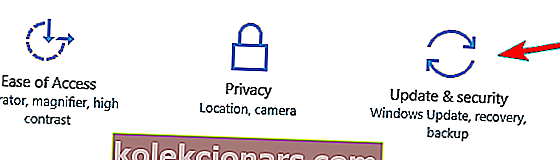
- V ponuke vľavo kliknite na Aktivácia . Na pravej table kliknite na Zmeniť produktový kľúč .
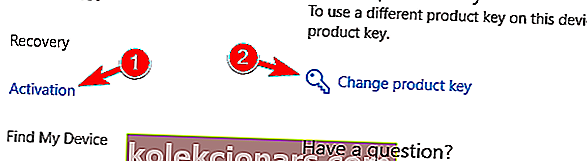
- Zadajte produktový kľúč, ktorý ste dostali v kroku 3 . Teraz kliknite na tlačidlo Ďalej .
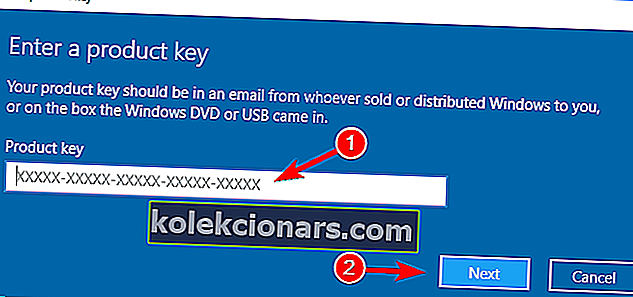
Potom by sa mal váš Windows aktivovať a chybové hlásenie bude vyriešené.
Ak nemôžete otvoriť aplikáciu Nastavenie, vyriešte problém pomocou tohto článku.
Máte ťažkosti s prístupom k príkazovému riadku ako správca? Pozrite sa podrobnejšie na túto príručku.
6. Upravte svoj register
Podľa používateľov, ak máte originálnu aktivovanú kópiu systému Windows 10, môžete zabrániť tomu, aby sa čoskoro zobrazila chybová správa o licencii Windows, a to jednoduchým vykonaním niekoľkých zmien v registri.
Ak to chcete urobiť, musíte postupovať podľa týchto krokov:
- Stlačte kláves Windows + R a zadajte príkaz regedit . Stlačte kláves Enter alebo kliknite na tlačidlo OK .
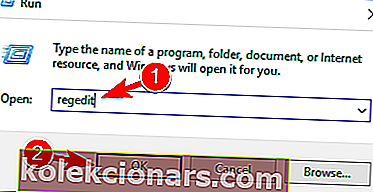
- Pred úpravou registra je potrebné ho exportovať. Je to pomerne jednoduché a stačí kliknúť na položky Súbor> Exp ort .
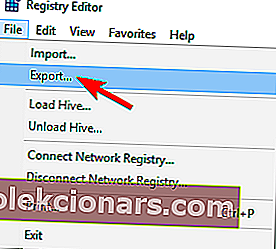
- Vyberte možnosť Všetko ako Rozsah exportu a zadajte požadovaný názov súboru. Vyberte bezpečné miesto a kliknite na tlačidlo Uložiť .
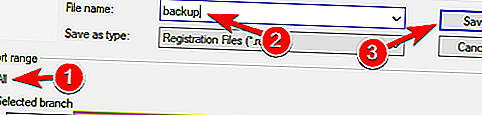
Nemáte prístup k editoru databázy Registry? Vyskúšajte tohto sprievodcu a problém rýchlo vyriešte.
V prípade, že sa po úprave registra niečo pokazí, stačí spustiť súbor, ktorý ste vytvorili, a ten obnoví pôvodný stav registra.
Po exportovaní registra musíte pomocou príkazu P rompt spustiť jeden príkaz . Postupujte takto:
- Otvorte príkazový riadok ako správca.
- Keď sa spustí príkazový riadok, zadajte príkaz reg add “
HKLMSoftwarePoliciesMicrosoftWindows NTCurrentVersionSoftware Protection Platform" /v NoGenTicket /t REG_DWORD /d 1 /fa spustite ho stlačením klávesu Enter .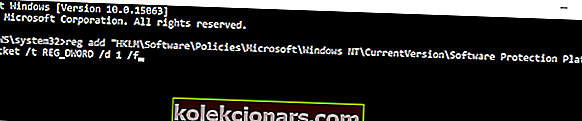
Spustením tohto príkazu upravíte svoj register a zabránite tomu, aby sa čoskoro zobrazila správa Vaša licencia na Windows . Ak po úprave registra narazíte na akékoľvek problémy, jednoducho spustite záložný súbor registra a obnovte pôvodný stav registra.
Podľa týchto pokynov by ste mali byť schopní opraviť upozornenie Vaša licencia na Windows čoskoro vyprší v systéme Windows 10. Podeľte sa s nami o svoje skúsenosti a ak budete mať problémy, pokúsime sa ich čo najskôr vyriešiť.
Poznámka redaktora: Tento príspevok bol pôvodne publikovaný v novembri 2019 a od tej doby bol prepracovaný a aktualizovaný v júli 2020 kvôli aktuálnosti, presnosti a komplexnosti.